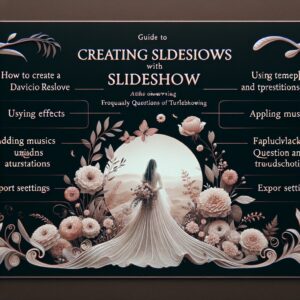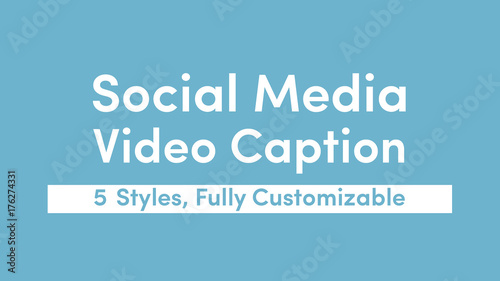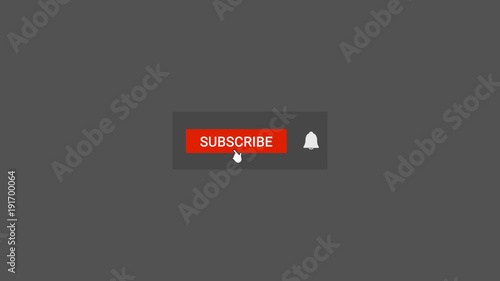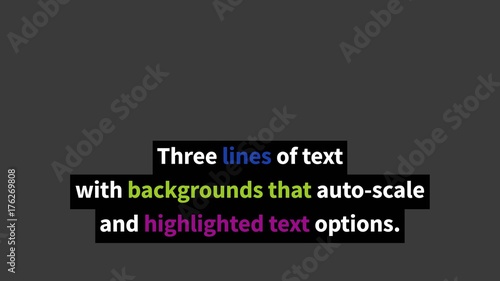Adobe Premiere Pro(プレミアプロ)には、動画クリップの内容を画面でモニターしながら細かくトリミング編集ができる「トリミング編集モード」が搭載されています。このモードを活用することで、プロジェクトモニター上でクリップの内容を詳細に確認しながら、より精度の高いトリミングが可能になります。
タイムライン上での大まかなカット編集はもちろん、ソースモニターでの素材選定時のトリミングも重要ですが、特に「画面を見ながら微調整を行いたい」「前後のクリップとのつながりをスムーズにしたい」といった場合には、このトリミング編集モードが非常に強力なツールとなります。本記事では、Premiere Proのトリミング編集モードの基本的な使い方から、効率的なカット編集を実現するための応用テクニックまで、プロの視点から徹底的に解説します。
動画編集における「トリミング」とは、映像や音声の不要な部分を切り取り、必要な部分だけを残す作業を指します。これにより、動画の尺を調整したり、テンポを良くしたり、視聴者にとって本当に見せたい部分だけを強調したりすることが可能になります。Premiere Proには様々なトリミング方法がありますが、目的に応じて使い分けることが効率的な編集の鍵となります。
Premiere Pro おすすめテンプレート素材
10点まで無料でダウンロードできて商用利用もOK!今すぐ使えるテンプレート
テンプレートも10点まで無料
Premiere Pro「トリミング編集モード」の基本
Premiere Proには、プロジェクトパネル内でクリップを整理する際にソースモニター上でトリミングを行う方法や、シーケンスにクリップを取り込んだ後にタイムライン上でトリミングを行う方法など、複数のトリミング手法が用意されています。その中でも「トリミング編集モード」は、特に視覚的な確認と微調整に特化した機能です。画面をモニターしながらトリミングを行うことができるため、クリップの内容をしっかりと確認しながら細かいカット編集を行っていく時にとても便利です。
トリミング編集モードへの切り替え方
トリミング編集に特化したこのモードへの切り替えは非常に簡単です。以下のいずれかの方法で切り替えることができます。
- 上部メニューの「シーケンス」から「トリミング編集」を選択する。
- キーボードのショートカットキー [Shift+T] を押す。(古いバージョンでは [T] の場合もあります。)
この操作を行うと、プログラムモニターの表示がトリミング編集モード専用のインターフェースに切り替わります。これにより、現在の時間を示すインジケータがある位置から最も近い編集ポイントが画面上に大きく表示され、左右に前後のクリップが並んで表示されます。

ショートカットキーを覚えることは、動画編集の効率を飛躍的に向上させる最も基本的なテクニックです。特に頻繁に使うトリミング編集モードへの切り替えは、指が覚えるまで練習しましょう。
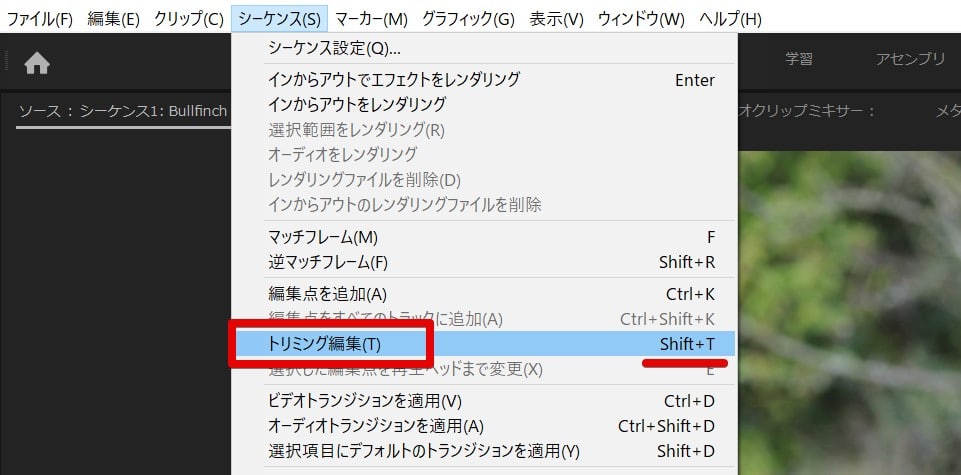
プロジェクトモニター上でのクリップ表示と操作
トリミング編集モードに切り替わると、プログラムモニターは以下のように表示されます。
- 左側の表示:現在の編集点より前のクリップの最終フレーム。
- 右側の表示:現在の編集点より後のクリップの最初のフレーム。
- 中央の表示:編集点(カット点)のプレビュー。
これらの表示は、タイムライン上の編集ポイントを拡大して見ているようなもので、前後のクリップのつながりを視覚的に確認しながら調整できるため、非常に直感的です。プログラムモニター上で直接ドラッグして操作することで、タイムライン内でのトリミングと同じような編集が可能です。
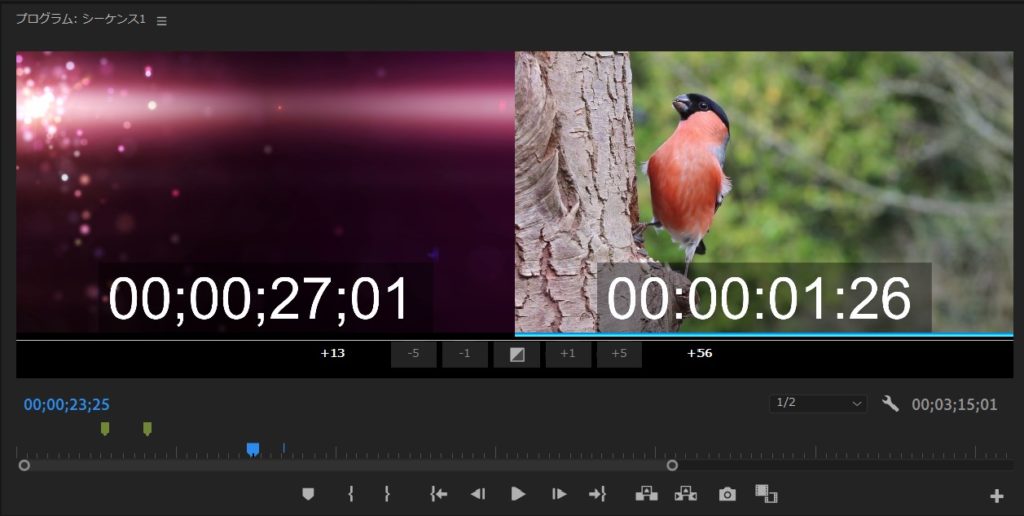
プロジェクトモニター上での実践的なトリミングテクニック
トリミング編集モードでは、単にクリップの長さを調整するだけでなく、より高度な編集も直感的に行えます。
基本的なトリミング(インポイント・アウトポイントの調整)
プロジェクトモニター上に表示されたクリップに対して、基本的なトリム編集を行ってみましょう。選択ツールの状態で、どちらか片方のクリップの端の部分をドラッグして左右に移動させます。これはタイムライン内でクリップの端をドラッグしてトリミングするのと同じ効果を得ることができ、視覚的にインポイントやアウトポイントを調整できます。
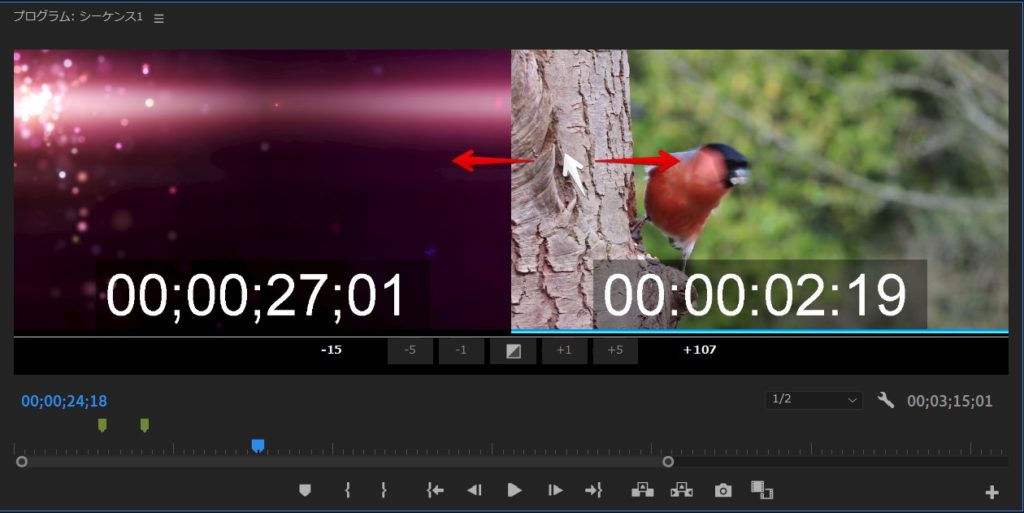

ドラッグによる直感的な操作だけでなく、プログラムモニター下部に表示されるタイムコードを直接入力することで、フレーム単位での正確なトリミングも可能です。特に厳密なタイミングが求められる編集では、この方法が役立ちます。
ローリング編集で前後のクリップを同時に調整
トリミング編集モードでは、ローリング編集も簡単に行えます。それぞれのクリップの中心部分にマウスカーソルを合わせると、カーソルがローリングツールに変化します。この状態でドラッグすると、前後のクリップのインポイントとアウトポイントを同時に編集することができ、シーケンス全体の長さを変えずに各クリップの表示時間を調整できます。
ローリング編集は、例えば会話のテンポを調整したい場合や、BGMの拍に合わせて映像の切り替わりを微調整したい場合に非常に有効です。前後のクリップの尺を保ちつつ、編集点だけを移動できるため、全体の流れを崩さずに調整できます。
 ローリングツールで編集ポイントを動かす方法
動画編集において、複数のクリップを繋ぎ合わせた際、前後のクリップの表示時間のバランスを調整したい場面は頻繁に訪れます。例えば、前のシーンを少し長く見せたいけれど
ローリングツールで編集ポイントを動かす方法
動画編集において、複数のクリップを繋ぎ合わせた際、前後のクリップの表示時間のバランスを調整したい場面は頻繁に訪れます。例えば、前のシーンを少し長く見せたいけれど
リップル編集でギャップを自動除去
リップル編集も同様に、マウスでドラッグするだけで行えます。トリミング編集モードでクリップの端をドラッグすると、デフォルトではリップル編集が適用され、クリップの長さを変更した際に後続のクリップが自動的に移動してギャップが詰まります。
また、キーボードの [Ctrl] キー(Macの場合は [Command] キー)を押しながらドラッグすることで、通常のトリム編集とリップル編集を切り替えることができます。これにより、ギャップを残したい場合と自動で詰めたい場合とで、柔軟に操作を選択できます。
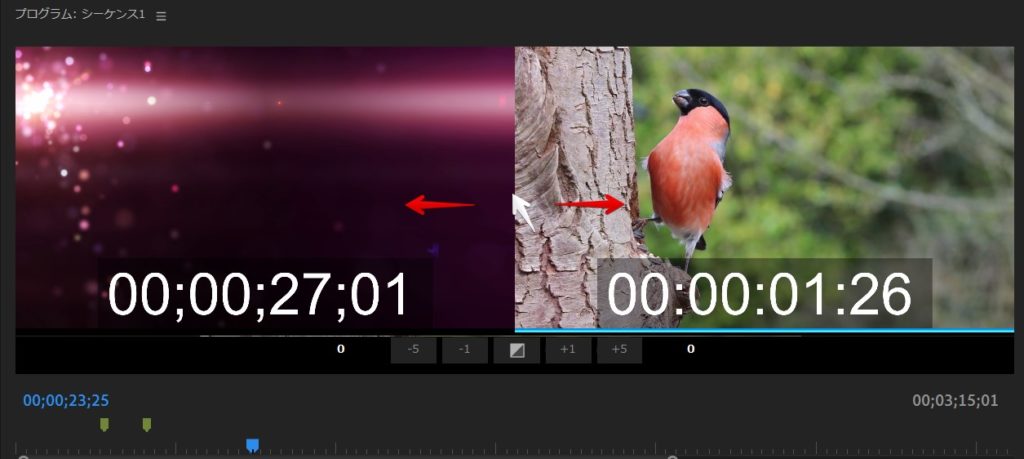
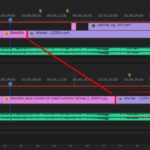 PremiereProでリップル編集を行う方法
Premiere Proで動画編集を行う際、クリップのトリミングは日常的に発生する作業です。しかし、デフォルトの選択ツールでトリミングを行うと、クリップ間に不要な空白(ギャ
PremiereProでリップル編集を行う方法
Premiere Proで動画編集を行う際、クリップのトリミングは日常的に発生する作業です。しかし、デフォルトの選択ツールでトリミングを行うと、クリップ間に不要な空白(ギャ
トリミング編集モードを最大限に活用するシーン
動画編集で様々なクリップをカット編集していく時、たくさんのトリミング操作が必要になります。Premiere Proでは色々なモードからトリム編集が出来ますが、どの方法でトリミングを行ったとしても得られる結果は基本的に同じです。しかし、トリミング編集モードは特定の状況下でその真価を発揮します。
特に以下のようなシーンでトリミング編集モードの活用をおすすめします。
- 会話や音楽のタイミングに合わせた微調整:話者の息継ぎや、BGMのビートに合わせて正確にカットしたい場合、フレーム単位で確認できるトリミング編集モードは非常に有効です。
- 複数のクリップが隣接する複雑な編集:多くの短いクリップが連続している場合、タイムライン上では見づらくなることがあります。トリミング編集モードなら、編集点とその前後のクリップに集中して作業できます。
- 映像と音声の同期を保ちたい場合:映像と音声がリンクしているクリップの場合、トリミング編集モードで調整することで、視覚的に同期が保たれているかを確認しながら作業を進められます。
経験豊富なエディターは、それぞれのトリミングツールの特性を理解し、状況に応じて使い分けています。トリミング編集モードは、特に「目視での確認」と「微調整」に強みがあるため、最終的な仕上げ段階や、細かなニュアンスを表現したい場合に重宝します。
他のトリミング方法との使い分け
Premiere Proにはトリミング編集モード以外にも、効率的なカット編集を可能にするツールが多数存在します。それぞれの特性を理解し、適切に使い分けることで、編集ワークフロー全体の効率を向上させることができます。
ソースモニターでの素材選定と大まかなトリミング
タイムラインに素材を取り込む前に、ソースモニターで必要なシーンだけを抜き出す「インポイント」と「アウトポイント」の設定は、動画編集の初期段階で非常に重要です。これにより、不要な部分をあらかじめ除外できるため、タイムラインでの作業が格段にスムーズになります。
 PremiereProのトリミング編集 [インポイントとアウトポイント]
Premiere Proで動画編集を行う際、最も基本的な作業の一つが「カット編集」です。タイムライン上で直接クリップをトリミングすることも可能ですが、長尺の動画素材や多数の
PremiereProのトリミング編集 [インポイントとアウトポイント]
Premiere Proで動画編集を行う際、最も基本的な作業の一つが「カット編集」です。タイムライン上で直接クリップをトリミングすることも可能ですが、長尺の動画素材や多数の
タイムラインでの全体的な構成と大まかなカット
シーケンスにクリップを配置した後、タイムライン上で直接クリップの端をドラッグして長さを調整する方法は、最も基本的なトリミング操作です。これは、動画全体の流れを構築したり、大まかな尺を決めたりする際に適しています。レーザーツール(カミソリツール)でクリップを分割し、不要な部分を削除する方法も一般的です。
トリミング編集モードでの最終的な微調整
ソースモニターやタイムラインでの大まかな編集が終わった後、より細かなタイミングの調整や、前後のクリップとのつながりをスムーズにするために、トリミング編集モードが活躍します。特に、会話の間の「えーと」「あのー」といったフィラーワードの削除や、音楽の拍に合わせた映像の切り替えなど、精度が求められる場面でその真価を発揮します。
| トリミング方法 | 主な用途 | メリット | デメリット |
|---|---|---|---|
| ソースモニター | 素材の選定、大まかなイン/アウト点設定 | タイムラインが散らからない、素材管理がしやすい | 前後のクリップとのつながりが見えにくい |
| タイムライン(直接ドラッグ) | 全体の構成、大まかな尺調整 | 直感的で分かりやすい、素早い調整が可能 | 細かい調整には不向き、ギャップが発生しやすい |
| トリミング編集モード | フレーム単位の微調整、前後のクリップとの連携 | 視覚的に正確な調整、ローリング/リップル編集が容易 | モード切り替えの手間、全体像が見えにくい |
まとめ:あなたの動画編集を次のレベルへ
Premiere Proのトリミング編集モードは、動画編集の品質と効率を向上させるための強力なツールです。ソースモニターやタイムラインでの基本的なトリミングと組み合わせることで、より洗練された映像作品を生み出すことが可能になります。
全てのトリミング編集を毎回駆使する必要は必ずしもないので、自分の編集作業に合ったやりやすい方法を1つ選択して操作に慣れていくと良いでしょう。しかし、目視でクリップの編集ポイントをしっかりと確認し、細部にまでこだわりたい時には、トリミング編集モードの活用が非常におススメです。このモードをマスターし、あなたの動画編集スキルを次のレベルへと引き上げてください。
効率的な動画編集は、単に時間を短縮するだけでなく、クリエイティブな作業に集中できる時間を増やすことにも繋がります。ぜひ、本記事で紹介したテクニックを日々の編集作業に取り入れ、より魅力的な動画制作を目指してください。
動画の質を高めるアニメーション素材
10点まで無料でダウンロードできて商用利用もOK!今すぐ使えるテンプレート